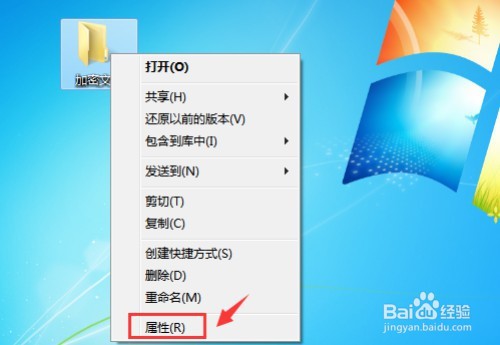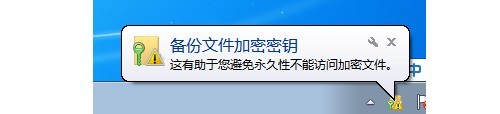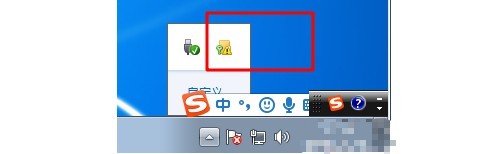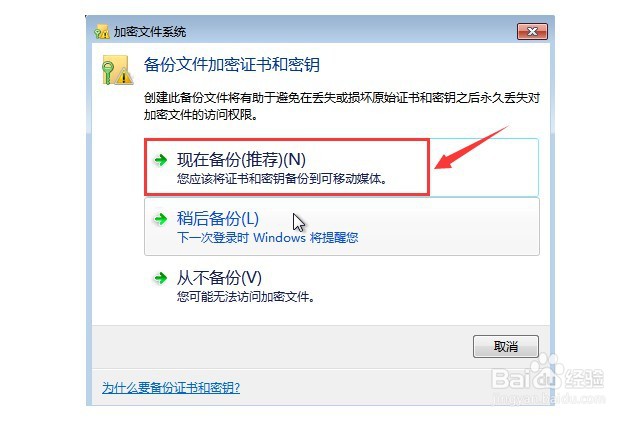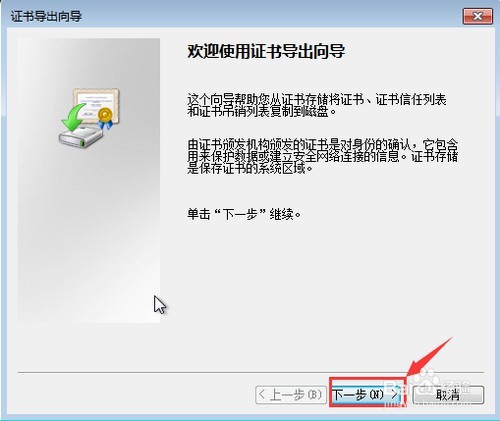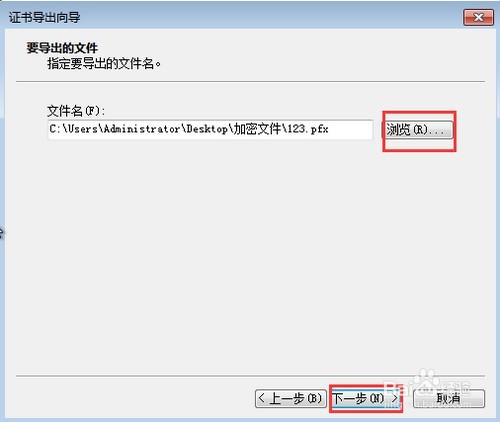win7系统加密文件夹的方法
1、右键点击需要加密的文件夹,打开“属性”
2、打开属性后,在“常规”选项卡中点击“高级”
3、勾选“加密内容以便保护数据”,并点击“确定”,回到加密文件属性后点击“确定”
4、桌面右下角会闪烁,就会出现如下图所示的提示窗口
5、回到桌面,继续点击右下角任务栏中的网络图标,点击打开密钥
6、随后继续点击“现在备份”
7、点击“下一步”
8、点击“浏览”,选择指定要导出文件名的所在位置,选择完毕点击“下一步”
9、点击“完成”,证书导出成功,注意要保存好证书和要记得密码哦,至此win7文件夹加密成功
声明:本网站引用、摘录或转载内容仅供网站访问者交流或参考,不代表本站立场,如存在版权或非法内容,请联系站长删除,联系邮箱:site.kefu@qq.com。
阅读量:37
阅读量:84
阅读量:91
阅读量:81
阅读量:21